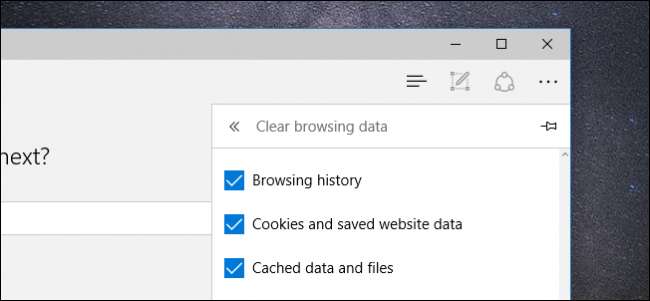
Edge es el nuevo navegador de Microsoft que viene incluido con Windows 10 y está destinado a reemplazar el a menudo difamado Internet Explorer. Y aunque puede verse y sentirse significativamente diferente a la mayoría de los navegadores, todavía tiene muchas de las mismas funciones; solo necesita saber dónde buscar.
Como cualquier otro navegador, Edge registra un historial de los sitios que visita cuando lo usa. No hay nada que pueda hacer a menos que navegue en el modo InPrivate, que al igual que los modos privados de otros navegadores, no registra sus actividades mientras navega por Internet.
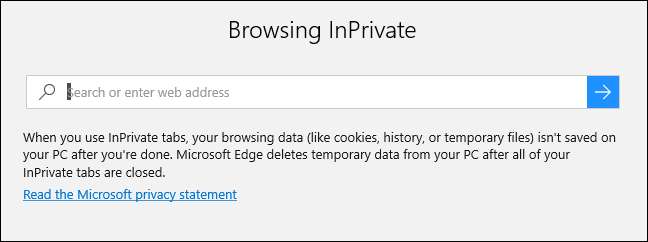
InPrivate está bien hasta cierto punto, pero el mayor problema es que si visita sitios web que requieren inicios de sesión, siempre debe volver a escribir su nombre de usuario y contraseña, porque InPrivate no almacena cookies. Una vez que cierra la pestaña, todo se elimina. Por lo tanto, es bueno si no desea dejar un historial, pero no es tan práctico si desea almacenar nombres de usuario y contraseñas para sus sitios web favoritos.
La solución, entonces, si desea ocultar su historial, es simplemente eliminar ese historial de forma regular.
Para hacer esto en Edge, haga clic en los tres puntos en la esquina superior derecha del navegador. En la parte inferior del menú resultante, haga clic en "Configuración".
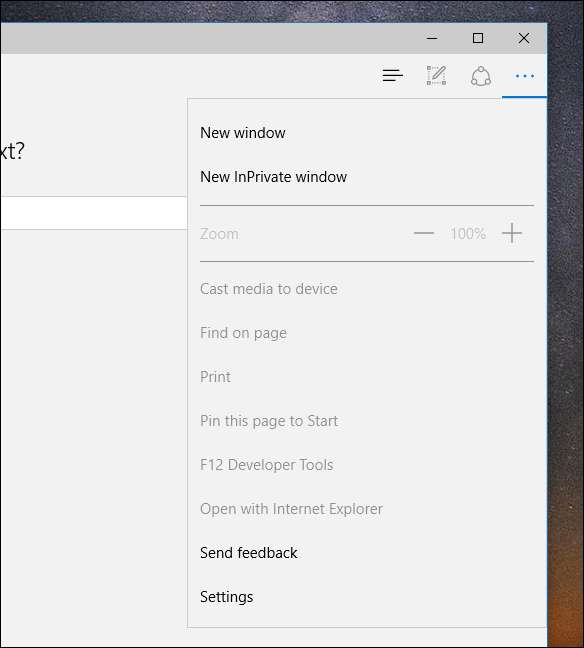
Con la configuración abierta, haga clic en "Elegir qué borrar" en "Borrar datos de navegación".
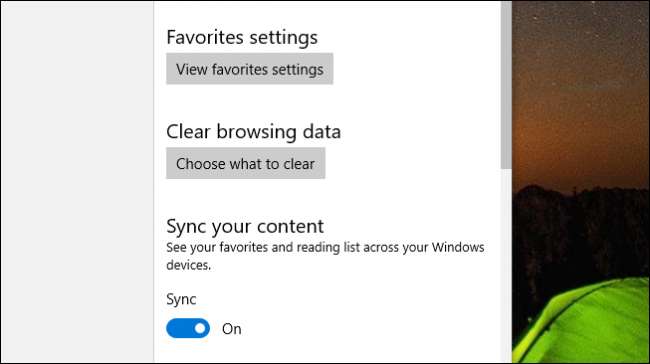
Ahora tienes que tomar algunas decisiones. Hay algunas cosas aquí que es posible que no desee borrar necesariamente, como contraseñas y datos de formularios, pero es posible que desee seleccionar "Historial de descargas" y definitivamente "Historial de navegación".
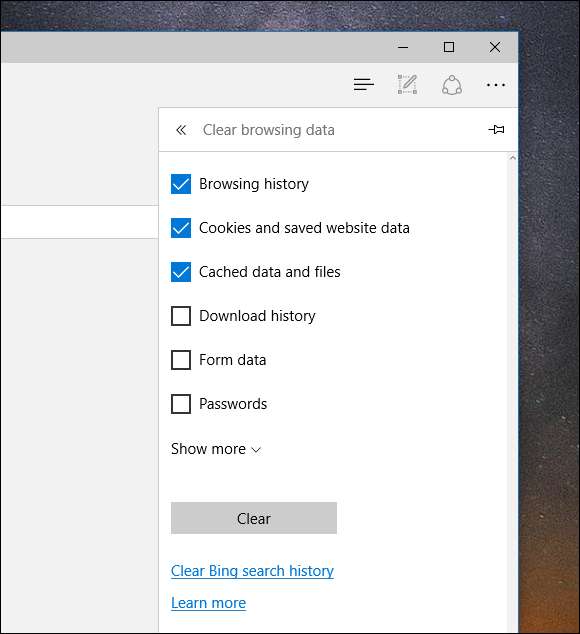
Si hace clic en "Mostrar más", puede ver incluso más opciones, pero en su mayor parte, es poco probable que realmente necesite meterse con ellas.
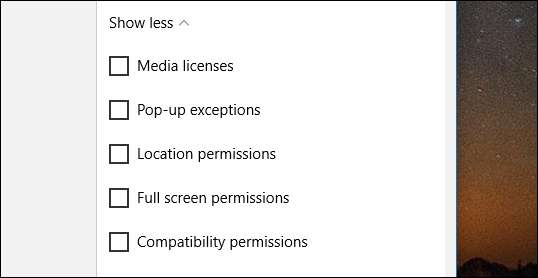
Cuando haya realizado todas sus selecciones, haga clic en el botón "Borrar" y su historial de navegación se enviará al olvido. Solo recuerde, tan pronto como comience a navegar por la web nuevamente, Edge comenzará a registrar su historial una vez más, por lo que deberá seguir borrando su historial como acabamos de describir.
También hay una forma más rápida de borrar su historial de navegación. En lugar de abrir la configuración, haga clic en las tres líneas a la izquierda de los tres puntos. Desde aquí, puede ver no solo su historial de navegación, sino también su historial de descargas, y puede borrar ambos, ya sea de una vez o de un sitio a la vez.
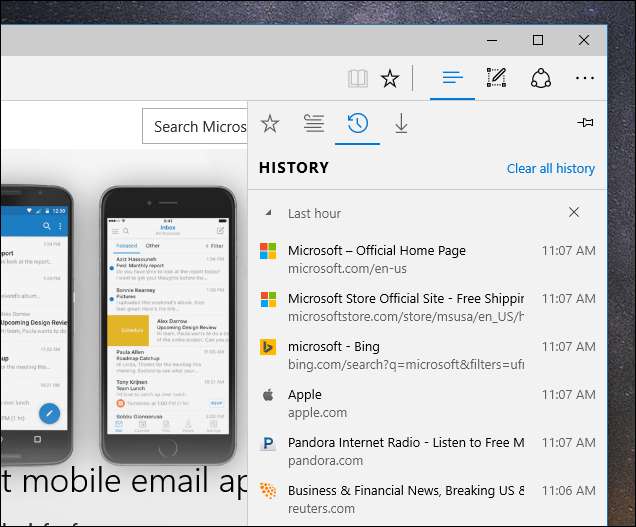
Para hacer esto, simplemente coloque el cursor sobre el elemento que desea eliminar y luego haga clic en la "X" que aparece junto a él.
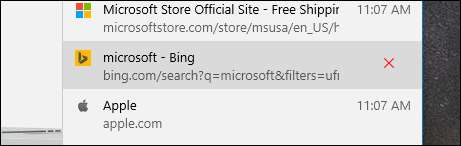
Si hace clic en "Borrar todo el historial", el panel "Borrar historial de navegación" (que se muestra anteriormente) se deslizará y podrá elegir eliminar todo, incluidas las cookies, los datos de formularios, etc.
Eso es todo lo que hay que hacer para borrar su historial de navegación en Microsoft Edge. Es tan simple como en otros navegadores una vez que sepa cómo hacerlo. Si eres consciente de la privacidad en lo más mínimo, pero no quieres estar limitado por el modo de privacidad de tu navegador, entonces al menos puedes tomar medidas para minimizar tu huella de navegación y ocultarla de miradas indiscretas.







